Se vuoi sbarazzarti di Boot Camp sul tuo Mac, sai come disinstallare Bootcamp su Mac?
Boot Camp può davvero essere utile per alcuni utenti Mac perché è una funzionalità nativa di macOS che consente agli utenti di accedere a diversi sistemi operativi. Tuttavia, per alcune persone, è solo un pezzo di programma inutile di cui possono fare a meno.
Rimozione delle app dal Mac a volte ci vuole molto tempo. Abbiamo scoperto alcuni metodi per rimuovere Boot Camp dal Mac, che approfondiremo in questo post. Oltre a ciò, verrà introdotto anche Boot Camp e i suoi problemi o problemi comuni.
Guida all'articoloParte 1. Cos'è Bootcamp?Parte 2. Come disinstallare Bootcamp su Mac? 3 semplici modiSuggerimento: ripulire il Mac e ottimizzare le prestazioni Conclusione
Parte 1. Cos'è Bootcamp?
Boot Camp è un'applicazione Mac integrata che ti consente di passare senza problemi tra i sistemi operativi Mac e Windows. Prima di procedere nella procedura su come disinstallare Bootcamp su Mac, diamo un'occhiata a di cosa si tratta.
Puoi utilizzare Boot Camp per avviare il sistema informatico sul Mac basato su Intel se disponi già di un abbonamento aggiornato per il software Windows più recente. Perché in realtà "partiziona" i sistemi operativi e ti consente di utilizzare sia Windows che macOS, il software è noto come Partizione Boot Camp.
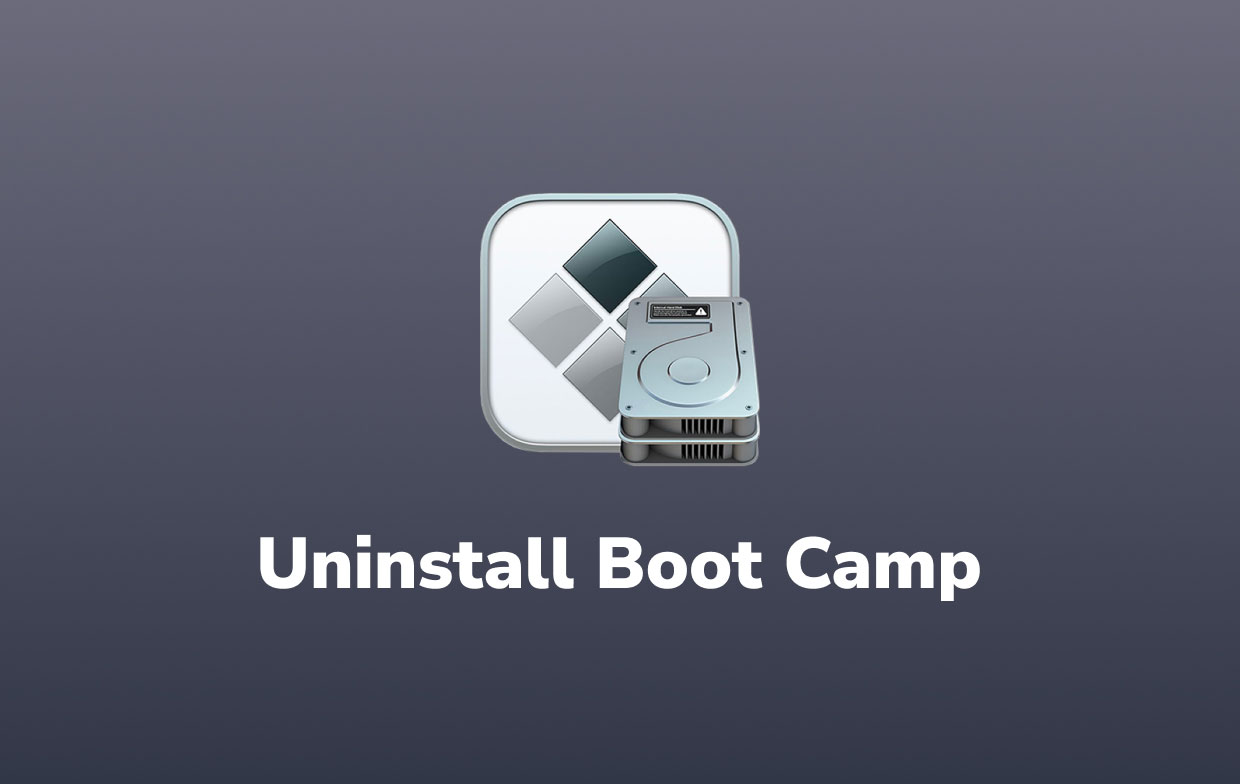
Il problema principale con Partizione Boot Camp è che questo potrebbe consumare molto spazio per il tuo dispositivo, ecco perché così tante persone vogliono conoscere come disinstallare Bootcamp su Mac.
Alcune utilità sono state eliminate dopo che Apple ha rilasciato i suoi primi Mac con un proprio design di sistema. Boot Camp è una delle vittime e non può funzionare sui Mac M1 poiché richiede l'architettura Intel. E, poiché i nuovi Mac appariranno sicuramente con M1 come criterio, Boot Camp potrebbe essere gradualmente eliminato dall'offerta di Apple.
Un altro problema che potremmo aggiungere con Boot Camp sarebbe che gli utenti non possono nemmeno accedere al suo lato Mac quando vengono utilizzati. Per esempio, durante l'esecuzione di Windows in Boot Camp, non potrai accedere a immagini o e-mail in Apple Mail. Per continuare a utilizzare macOS, devi prima spegnere Windows. Di conseguenza, il passaggio avanti e indietro tra le due piattaforme potrebbe richiedere molto tempo.
A causa di questi problemi riscontrati dagli utenti, ti incoraggiamo anche a imparare come disinstallare Bootcamp su Mac e quindi rimuovere l'app se non è più utile per te. Basta leggere le seguenti parti di seguito.
Parte 2. Come disinstallare Bootcamp su Mac? 3 semplici modi
Ci sono tre opzioni per rimuovere Boot Camp sul Mac se hai deciso di farlo. Fortunatamente, non sono davvero estremamente difficili da completare e possono essere realizzati con un po' di perseveranza.
Le seguenti sono 3 modi su come disinstallare manualmente Boot Camp su Mac, incluso il sistema operativo Windows su un Mac, insieme ai passaggi.
Metodo 1: rimuoverlo utilizzando Boot Camp Assistant
Questo è forse il modo più efficace e affidabile per eliminare Boot Camp sul Mac. Poiché Boot Camp Assistant è già stato installato sul tuo Mac, non devi avere problemi a usarlo. Le procedure per disinstallare Boot Camp Assistant sono le seguenti:
- Apri il tuo Mac e usa il Finder per cercare Boot Camp.
- Prima di eliminare effettivamente i dati dal sistema operativo Windows o da altre partizioni, creare un backup.
- Ogni applicazione in esecuzione dovrebbe essere chiusa, così come tutti gli altri utenti dovrebbero essere disconnessi.
- Premi "Continua" per avviare Boot Camp Assistant.
- Prima di selezionare "Continua", seleziona "Rimuovere Windows 10 o versione successiva' dal menu 'Seleziona attività'.
- Come disinstallare Bootcamp su Mac con il suo assistente è facile da capire. Ogni volta che il Mac ha una sola unità interna, l'ultimo passaggio è selezionare "Ripristina". Ma se hai davvero più di un'unità, seleziona "Ripristina disco su una singola partizione MacOS" prima di premere effettivamente "Continua".
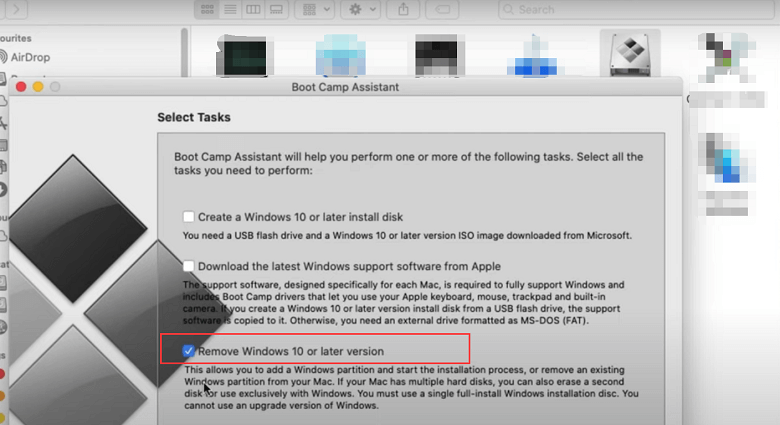
Metodo 2: disinstallazione della partizione Boot Camp tramite Utility Disco
Se hai problemi a eliminare Boot Camp utilizzando l'assistente, prendi in considerazione la rimozione della partizione Boot Camp tramite Utility Disco. Di seguito le procedure come disinstallare Bootcamp su Mac usando Utility Disco:
- Avvia il Mac e interrompi tutte le applicazioni che non sono in uso.
- Prima di cancellare effettivamente qualsiasi file dal sistema operativo Windows o da altre partizioni, procuratene una copia.
- Su Mac, usa il 'Utility disco' attrezzo.
- Scegli l'opzione "Partizione Windows".
- Seleziona "Cancella" e scegli "Mac OS esteso (Journaled)" come formato, quindi rimuovi la partizione.
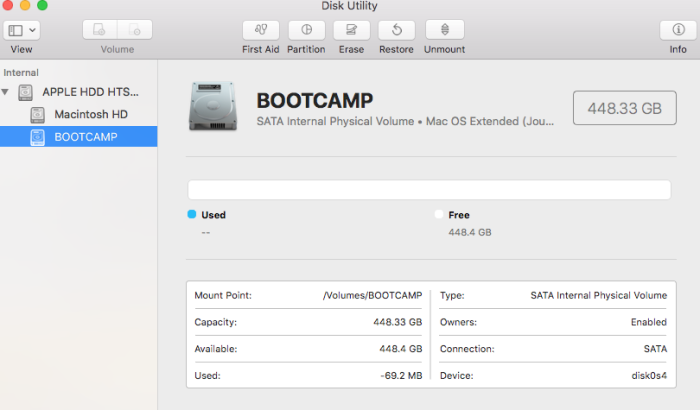
Metodo 3: come disinstallare BootCamp su Mac utilizzando Terminal
L'ultima alternativa che puoi fare è cancellare Boot Camp dal Mac usando Terminal. Questa è di solito la scelta finale con la maggior parte delle persone; tuttavia, se i due metodi precedenti non funzionano nemmeno correttamente con te, puoi comunque provarlo. Di seguito sono elencate le procedure necessarie utilizzare Terminal per rimuovere Boot Camp dal Mac:
- Spotlight può essere utilizzato per eseguire Terminal app.
- Una volta richiesto digita '
diskutil list' nella riga di comando. - Come disinstallare Bootcamp su Mac? Supponendo che il comando sia stato eseguito con precisione, ti verrà visualizzato l'elenco di dischi e partizioni: '
sudo diskutil eraseVolume JHFS+ deleteme/dev/disk0s3'. - Cerca i nomi dei dischi e delle partizioni che desideri rimuovere. Questo può essere trovato nel 'IDENTIFICATORE' sezione.
- 'disk0s3' dovrebbe essere sostituito con il nome della partizione che si desidera rimuovere.
- Premi "Azione" dopo aver inserito la tua password.
Suggerimento: ripulire il Mac e ottimizzare le prestazioni
Ora sai come disinstallare Bootcamp su Mac. Alcune delle applicazioni che installiamo sul Mac non sono così importanti o vengono utilizzate solo poche volte. Come sbarazzarsi facilmente di alcune app meno importanti?
Ecco uno strumento di terze parti consigliato che può completamente ripulire il tuo Mac senza confonderti, mi raccomando iMyMac PowerMyMac. Con questo programma per la pulizia del Mac, puoi eliminare molti file spazzatura, distruggere file importanti, controllare lo stato del Mac, rimuovere cache e cronologia di navigazione e disinstallare molte app.
Ha un Programma di disinstallazione app "App Uninstaller" che può aiutarti a rimuovere automaticamente un'app completamente senza avanzi. Puoi risparmiare tempo trovando i file correlati dell'app uno per uno. Il software difficile da eliminare come Ubuntu o Adobe CC può essere disinstallato rapidamente.
Ottieni la prova gratuita per ripulire il Mac e ottimizzare le sue prestazioni!

Conclusione
Leggere questo articolo ti aiuterà come disinstallare completamente Boot Camp su Mac. Oltre ad avere un'app, in particolare PowerMyMac, per disinstallare le app, ci sono anche altri modi per rimuovere l'app manualmente.
Qualunque sia il metodo che utilizzerai, assicurati di seguire i passaggi ed eliminare l'app insieme ai relativi file per disinstallarla completamente.



